Manuale utente di Keynote per Mac
- Ciao
-
- Introduzione a Keynote
- Introduzione a immagini, grafici e altri oggetti
- Creare la tua prima presentazione
- Aprire o chiudere una presentazione
- Salvare e assegnare un nome a una presentazione
- Trovare una presentazione
- Stampare una presentazione
- Touch Bar per Keynote
- Creare un presentazione utilizzando VoiceOver
-
- Aggiungere o eliminare le diapositive
- Modificare le dimensioni della diapositiva
- Modificare lo sfondo di una diapositiva
- Aggiungere un bordo attorno a una diapositiva
- Mostrare o nascondere i segnaposto per il testo
- Mostrare o nascondere i numeri delle diapositive
- Applicare una diapositiva master
- Aggiungere e modificare le diapositive master
- Modificare un tema
-
- Modificare la trasparenza di un oggetto
- Riempire gli oggetti con un colore o un'immagine
- Aggiungere un bordo a un oggetto
- Aggiungere una didascalia o un titolo
- Aggiungere un riflesso o un'ombra
- Utilizzare gli stili oggetto
- Ridimensionare, ruotare e capovolgere gli oggetti
- Spostare e modificare gli oggetti utilizzando l'elenco oggetti
-
- Inviare una presentazione
- Introduzione alle funzionalità di collaborazione
- Invitare altri utenti a collaborare
- Collaborare a una presentazione condivisa
- Modificare le impostazioni di una presentazione condivisa
- Interrompere la condivisione di una presentazione
- Cartelle condivise e collaborazioni
- Usare Box per collaborare
- Creare una GIF animata
- Pubblicare una presentazione in un blog
-
- Utilizzare iCloud Drive con Keynote
- Esportare in PowerPoint o in un altro formato di file
- Ridurre le dimensioni del file di una presentazione
- Salvare una presentazione di grandi dimensioni come pacchetto
- Ripristinare una versione precedente di una presentazione
- Spostare una presentazione
- Eliminare una presentazione
- Proteggere una presentazione con una password
- Bloccare una presentazione
- Creare e gestire temi personalizzati
- Copyright

Cambiare le maiuscole del testo in Keynote sul Mac
Puoi impostare Keynote in modo da usare le maiuscole nelle parole all'inizio delle frasi. Puoi anche applicare rapidamente lo stesso formato maiuscolo o minuscolo al testo selezionato oppure formattare il testo come titolo, con la prima lettera maiuscola in ciascuna parola.
Usare le maiuscole automaticamente nelle frasi
Scegli Keynote > Preferenze (dal menu Keynote nella parte superiore dello schermo).
Fai clic su “Correzione automatica” nella parte superiore della finestra delle preferenze.
Nella sezione Ortografia, seleziona il riquadro accanto a “Usa maiuscole automaticamente”.
Questa impostazione si applica soltanto a Keynote e non ad altre applicazioni sul Mac.
Modificare maiuscole e minuscole
Seleziona il testo che desideri modificare.
Per modificare tutto il testo in una casella di testo o cella di tabella, seleziona la casella di testo o cella di tabella.
Nella barra laterale Formattazione
 , fai clic sul pannello Testo, quindi fai clic sul pulsante Stile in prossimità della parte superiore della barra laterale.
, fai clic sul pannello Testo, quindi fai clic sul pulsante Stile in prossimità della parte superiore della barra laterale.Nella sezione Font, fai clic su
 , quindi scegli un'opzione nel menu a comparsa Maiuscole:
, quindi scegli un'opzione nel menu a comparsa Maiuscole: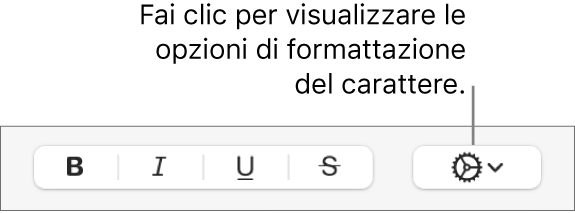
Nessuna: il testo digitato rimane invariato. Non viene applicata nessuna modifica.
Tutte maiuscole: tutto il testo è in maiuscolo alla stessa altezza.
Maiuscole piccole: tutto il testo è in maiuscolo con le maiuscole di testo più grande.
Maiuscole/minuscole del titolo: la prima lettera di ogni parola (ad eccezione di preposizioni, articoli e congiunzioni) è in maiuscolo. Ad esempio, Sette Meraviglie del Mondo.
Tutte le iniziali: la prima lettera di ogni parola è in maiuscolo. Ad esempio, Sette Meraviglie Del Mondo.